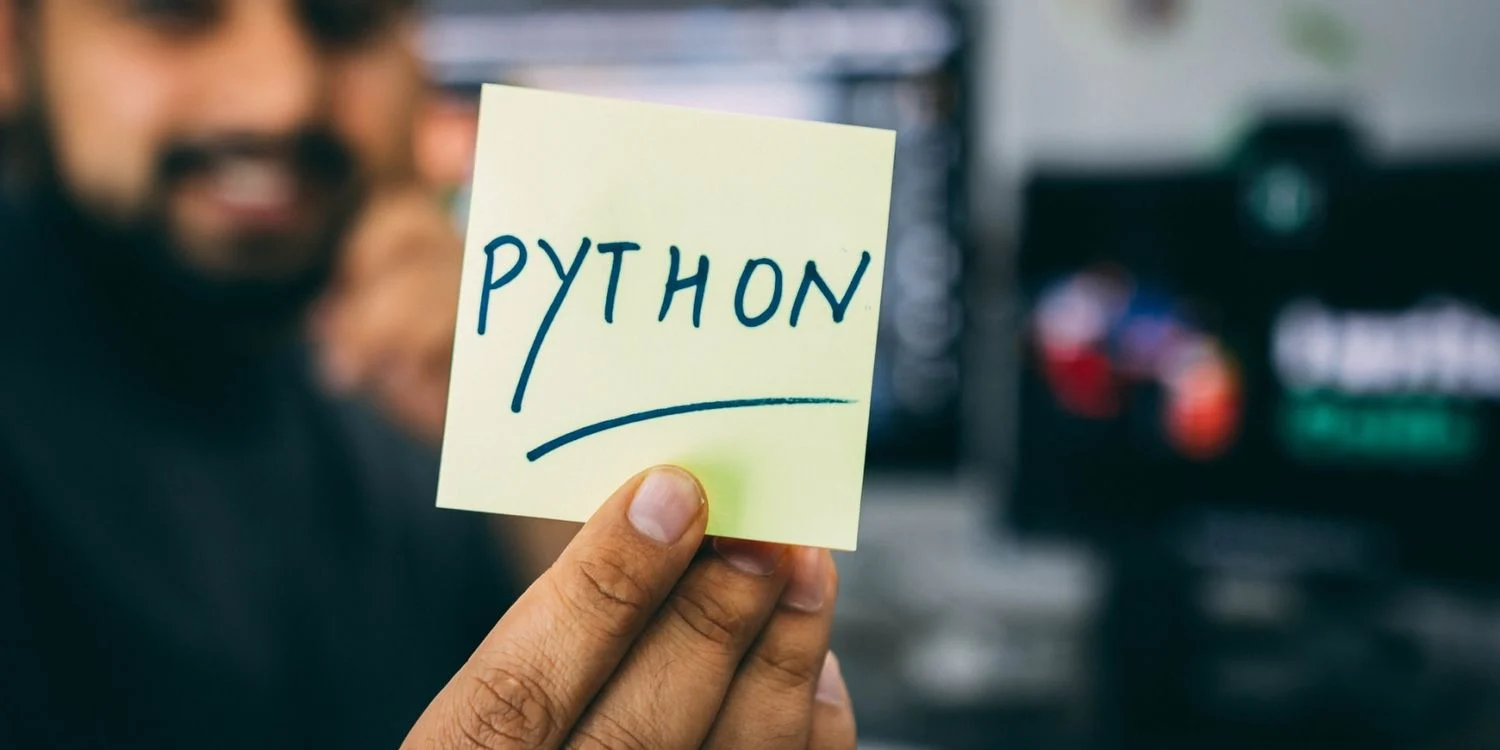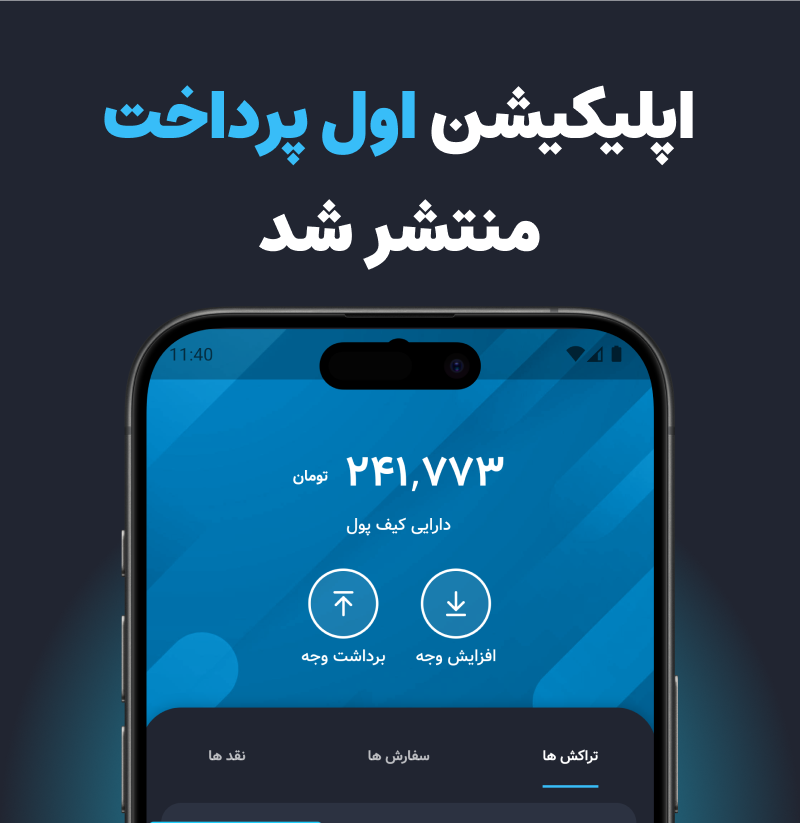آیا احتیاج دارید به نصب پایتون در اوبونتو را دارید ؟ در اینجا هر چیزی که برای انجام این کار نیاز دارید، از دستورات نصب گرفته تا به روز رسانی و فراتر از آن، آورده شده است.
نصب پایتون در اوبونتو
تقریباً هر توزیع لینوکس دارای یک نسخه از پایتون است که در پکیج های پیش فرض سیستم گنجانده شده است. اما گاهی به دلایلی ممکن است پایتون نصب شده را روی یک سیستم اوبونتو پیدا نکنید.
بیایید نگاهی دقیق به نحوه نصب پایتون در اوبونتو و همچنین راهنمای مختصری درباره آپدیت پکیج پایتون بیندازیم.
چگونه باید بررسی کنید که پایتون روی سیستم شما نصب شده است یا خیر
پایتون یک زبان برنامه نویسی قدرتمند و سطح بالا است که توسط بسیاری از توسعه دهندگان در سراسر جهان استفاده می شود. این زبان برای انواع برنامه های کاربردی دنیای واقعی از جمله توسعه وب، وب اسکرپینگ و تست نفوذ پذیری یک گزینه عالی است. حتی می توانید با استفاده از پایتون یک ربات تلگرام بسازید.
برای بررسی اینکه آیا پایتون روی سیستم شما نصب شده است یا خیر، ترمینال خود را با فشار دادن Ctrl + Alt + T باز کنید. “python3” را تایپ کنید و Enter را فشار دهید.
اگر خروجی زیر را در ترمینال خود مشاهده کردید، پس پایتون را روی دستگاه اوبونتو خود نصب کرده اید.
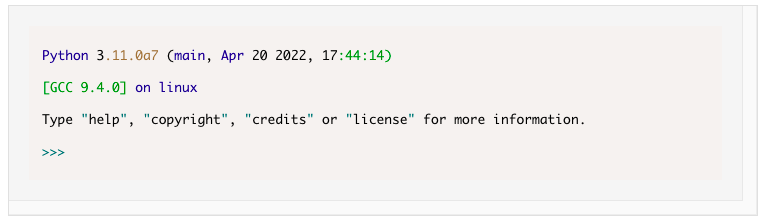
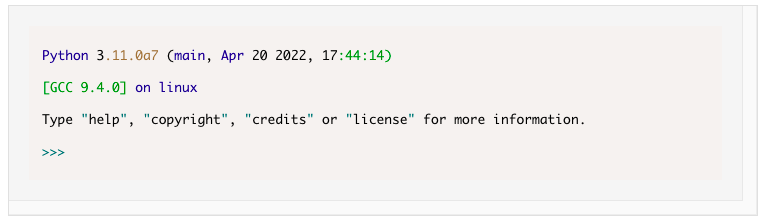
این خروجی اطلاعاتی در مورد نسخه پایتون نصب شده بر روی سیستم شما به همراه تاریخ و زمان فعلی ارائه می دهد.
ولی اگر خطایی مشاهده کردید که عبارت “bash: python3: command not found” را نشان می دهد، متأسفانه پایتون در سیستم اوبونتو شما نصب نشده است.
همچنین می توانید نسخه پایتون خود را با تایپ دستور زیر در ترمینال خود بررسی کنید:


این خروجی جزئیاتی در مورد اینکه کدام نسخه از پایتون در حال حاضر بر روی کامپیوتر شما نصب شده است را به شما می دهد.
نحوه نصب Python در Ubuntu
نصب پایتون در اوبونتو بسیار آسان است. می توانید آخرین نسخه پایتون را از چندین منبع دریافت کنید. در ادامه برخی از روش های توصیه شده برای انجام این کار آورده شده است:
از APT برای نصب پایتون استفاده کنید
APT یا Advanced Package Tool مدیر بسته پیش فرضی است که در اوبونتو وجود دارد. می توانید پکیج پایتون را از منبع رسمی اوبونتو دانلود کنید. در اینجا نحوه انجام این کار آمده است:
ترمینال خود را با فشار دادن Ctrl + Alt + T باز کنید.
با وارد کردن دستور زیر لیست منبع سیستم خود را به روز کنید:


آخرین نسخه پایتون را دانلود کنید:


APT به طور خودکار پکیج را پیدا می کند و آن را روی رایانه شما نصب می کند.
از Deadsnakes PPA برای نصب پایتون 3 در اوبونتو استفاده کنید
اگر به دلایلی نمی توانید پکیج پایتون را از منابع رسمی اوبونتو دانلود کنید، می توانید Deadsnakes PPA را به لیست منبع سیستم خود اضافه کنید. PPA یا Personal Package Archives منابعی هستند که به طور ویژه برای کاربران اوبونتو طراحی شده اند.
به طور پیش فرض، نمی توانید PPA را به سیستم خود اضافه کنید. این پکیج “ software-properties-common ” راهی کارآمد برای مدیریت و اضافه کردن PPA ها در اوبونتو در اختیار شما قرار می دهد.
با تایپ دستور زیر پکیجی که در بالا گفته شد را روی سیستم خود نصب کنید:


لینک رسمی Deadsnakes PPA را به لیست منبع سیستم خود اضافه کنید:


لیست پکیج سیستم خود را به روز کنید:


آخرین نسخه پایتون را از PPA که اکنون اضافه شده، دانلود کنید:


از آنجایی که Deadsnakes PPA تقریباً تمام نسخه های پایتون را در پایگاه داده خود دارد، می توانید نسخه های قدیمی پایتون را نیز نصب کنید. فقط نام پکیج را با نسخه پایتونی که می خواهید روی رایانه خود نصب کنید جایگزین کنید.
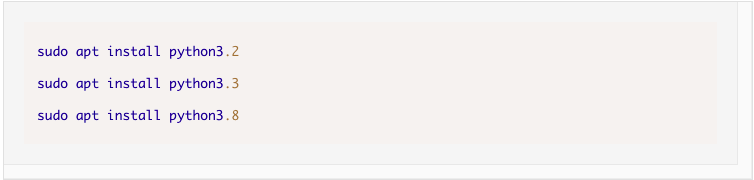
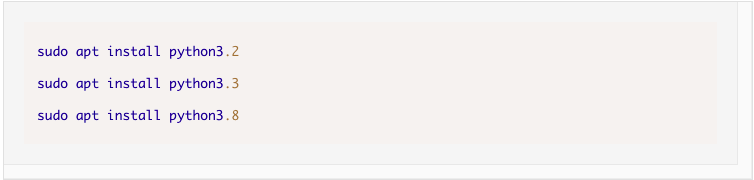
از کد منبع برای نصب پایتون 3 روی اوبونتو استفاده کنید
شما می توانید آخرین نسخه پایتون را از وب سایت رسمی پایتون دانلود کنید و بسازید. اگرچه ممکن است در ابتدا کامپایل کد منبع برای شما کمی دلهره آور به نظر برسد، اما زمانی که فرآیند انجام این کار را بدانید همه چیز آسان تر می شود.
لیست منبع سیستم خود را به روز کنید:


با APT توابع و متعلقات جانبی و پشتیبانی را روی سیستم خود نصب کنید:
sudo apt install build-essential zlib1g-dev libncurses5-dev libgdbm-dev libnss3-dev libssl-dev libreadline-dev libffi-dev wget
یک دایرکتوری جدید برای ذخیره فایل های منبع پایتون بسازید:


کد منبع پایتون را از سرور رسمی FTP دانلود کنید:


فایل TGZ را که به تازگی دانلود کرده اید استخراج کنید:


قبل از نصب پایتون باید تست ها و بهینه سازی های لازم را انجام دهید. این مرحله بسیار مهم است زیرا سرعت اجرای کد شما را حداقل 10 درصد افزایش می دهد:
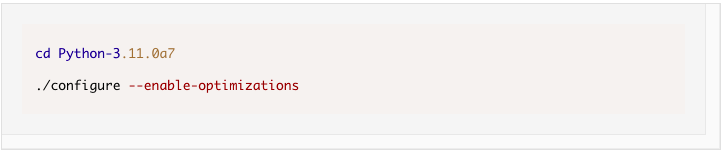
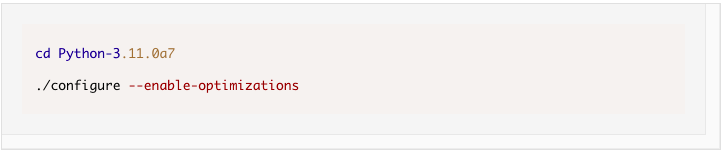
پکیج را با استفاده از MakeFile موجود در دایرکتوری بسازید:


پس از اجرای این مراحل، با تایپ python3 –version در ترمینال، بررسی کنید که آیا پایتون روی رایانه شما نصب شده است یا خیر.
توجه داشته باشید که ماژول های پایتون از طریق PIP مدیریت می شوند. PIP یک سیستم مدیریت بسته است که برای دانلود و افزودن کتابخانه ها از Python Package Index استفاده می شود. اگر می خواهید از ماژول های اضافی در پروژه بعدی پایتون خود استفاده کنید، نصب Python PIP روی سیستم شما امر بسیار مهمی است.
آپدیت پایتون به آخرین نسخه
اول از همه، باید مطمئن شوید که نسخه قدیمی پایتون روی سیستم شما نصب شده است. می توانید این کار را با وارد کردن python3 –version در ترمینال خود انجام دهید و نسخه پایتون خود را برسی کنید. جزئیات نسخه خود را یادداشت کنید.
با جستجو در اینترنت می توانید از آخرین نسخه موجود مطلع شوید. برای انجام این کار هم یک جستجوی سریع در گوگل در مورد “شماره آخرین نسخه پایتون” کافی است. اگر این عدد با عدد نسخه پایتون شما مطابقت ندارند، احتمالاً از یک نسخه قدیمی استفاده می کنید.
ارتقاء به آخرین نسخه پایتون با Advanced Package Tool اوبونتو بسیار آسان است. اگر پایتون را با استفاده از APT یا Deadsnakes PPA روی سیستم خود نصب کرده اید، دستور زیر را برای دانلود آخرین نسخه پایتون وارد کنید:


همچنین می توانید از پرچم –only-upgrade برای به روز رسانی پکیج های خود استفاده کنید.


کسانی که پایتون کامپایل شده را به طور مستقل از این منبع کامپایل دارند، می توانند به Python FTP بروند و یک کپی از آخرین نسخه بگیرند. با این حال، برای ساخت این پکیج باید همه این مراحل را دوباره انجام دهند.
اجرای پایتون در اوبونتو
Python تقریباً روی هر سیستم لینوکس از پیش نصب شده است و در منابع توزیع رسمی نیز موجود است. اگر هنوز پایتون را روی کامپیوتر خود نصب نکرده اید، می توانید به راحتی آن را با استفاده از مدیریت بسته اوبونتو دانلود کنید.
زبان پایتون در بخش های مختلفی مورد استفاده قرار می گیرد و کاربردهای آن برای نشان دادن قدرت آن کافی است. امروزه همه زبان های برنامه نویسی به دلیل افزایش تقاضا برای توسعه دهندگان در صنایع بسیار مهم شده اند.